
Word 문서를 편집할 때 다른 콘텐츠가 표시되지만 작동 방법을 모르시나요? PHP 편집자 Youzi가 여러분을 위해 상세한 운영 가이드를 편집했습니다. 이 가이드에서는 검토 탭, 변경 내용 추적 도구 모음 및 VBA 코드 사용을 포함하여 Word 문서의 다양한 콘텐츠를 비교하는 세 가지 효과적인 방법을 보여줍니다. 이 가이드를 읽으면 Word 문서의 내용을 효율적으로 비교하고 문서 일관성과 정확성을 보장하는 이러한 방법의 단계와 장점을 쉽게 이해할 수 있습니다.
다음 두 단어 문서를 예로 들어보세요. 아마도 대부분의 사용자는 비교를 위해 창을 분리하는 방법을 사용하는 것 같습니다.
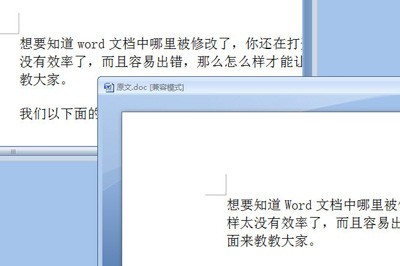
원문을 열고 위의 [검토] - [비교]를 클릭하세요.
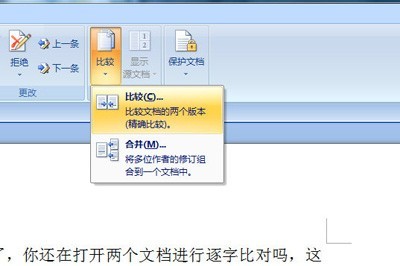
창 왼쪽에 원본 문서를, 오른쪽에 수정된 문서를 놓습니다. 동시에 자세히를 클릭하여 비교 설정, 수준 및 표시 위치를 사용자 정의할 수 있습니다.
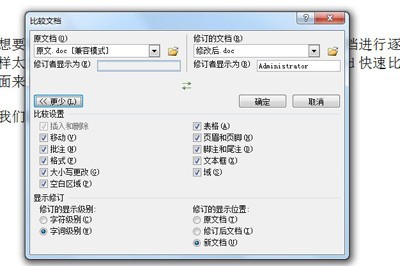
마지막으로 확인을 클릭하면 비교 결과가 명확하게 표시됩니다! 그리고 비교 결과를 마우스 오른쪽 버튼으로 클릭해 다른 이름으로 저장하면 어디가 수정됐는지 알 수 있다.
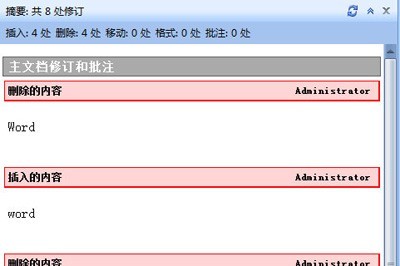
위 내용은 Word 문서의 다양한 내용을 비교하는 방법의 상세 내용입니다. 자세한 내용은 PHP 중국어 웹사이트의 기타 관련 기사를 참조하세요!